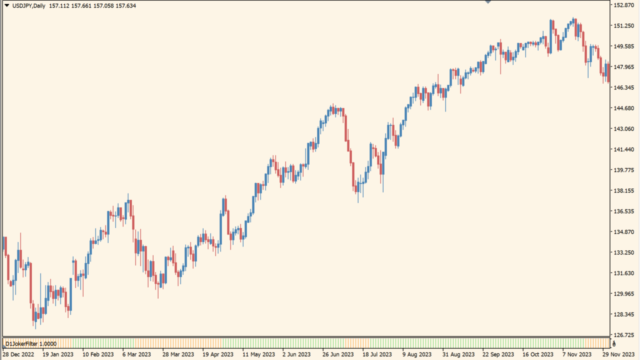パラボリックSARを使ったシンプルなEAです。稼働時間の指定がパラメータ上から行えます。
PZ_ParabolicSar_EAの特徴

パラボリックSARの基本的な使い方として、ポジションは常に売りか買いでもったままになりますので、EAがポジションを持っている時間も基本的に多くなります。
ロジックとしては、
現在価格がパラメータの『TradeStep』と『TradeMax』をつかったSARの値より上だったら買いエントリー、現在価格が『StopStep』と『StorMax』をつかったSARの値より下にきたら決済
現在価格がパラメータの『TradeStep』と『TradeMax』をつかったSARの値より下だったら売りエントリー、現在価格が『StopStep』と『StorMax』をつかったSARの値より上にきたら決済です
パラメータ設定
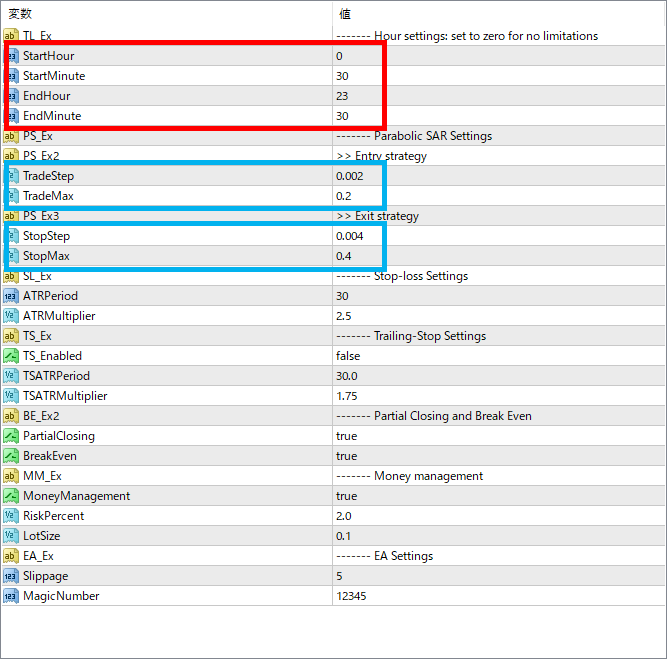
赤枠『StartHour~EndMinute』は稼働時間です。上記の内容だと0:30~23:30まで稼働する設定になります。
『TradeStep』はパラボリックSARのパラメータ『step』の値。SARの増分値。『TradeMax』はパラボリックSARのパラメータ『maximum』の値。SARの最大値。
『StopStep』はパラボリックSARのパラメータ『step』の値。SARの増分値。『StopMax』はパラボリックSARのパラメータ『maximum』の値。SARの最大値。

EAをMT4にインストールする方法
①EAをダウンロードするとzipファイルでPCに保存されますので、そのフォルダを右クリックしてファイルを『展開』しておきます。
②フォルダの中に『mq4ファイル』または『ex4ファイル』がはいっていることを確認します。
③MT4を開いて、画面上部の『ファイル』→『データフォルダを開く』→『MQL4』→『Experts』フォルダに②のファイルをいれます。
④MT4を再起動すればMT4のナビゲータウィンドウのエキスパートアドバイザフォルダに追加したEAが表示されているので、チャートに適用します。
⑤パラメータ画面が開きますので『全般』タブから『自動売買を許可する』にチェックを入れます。
⑥MT4上部の『自動売買』をONにしてチャート右上のニコちゃんマークがにっこりすれば稼働スタートです。